L'altro giorno, ho incontrato la mia amica per un caffè e stavamo parlando della sua attività WooCommerce. Mi ha detto che a volte si blocca e finisce per riutilizzare gli stessi aggettivi per le descrizioni dei suoi prodotti — eleganti, belli, alla moda — su più prodotti.
La parte peggiore? Spesso non se ne accorge finché non è molto più tardi, quando le pagine del suo negozio suonano già ripetitive.
Come appassionato di IA, ho subito suggerito di utilizzare l'IA per automatizzare il processo. Ma la mia amica era esitante perché pensava che collegare l'IA al suo negozio WooCommerce sarebbe stato troppo complicato.
È stato allora che le ho detto di lasciar fare a me. Entro un giorno, avevo collegato il suo negozio WooCommerce a OpenAI.
Ora, tutte le sue descrizioni dei prodotti sono uniche, fresche e scritte automaticamente.✨
Se ti sei mai sentito bloccato a scrivere le stesse descrizioni dei prodotti più e più volte, non preoccuparti. In questa guida, ti mostrerò i miei trucchi di IA per generare automaticamente descrizioni WooCommerce.
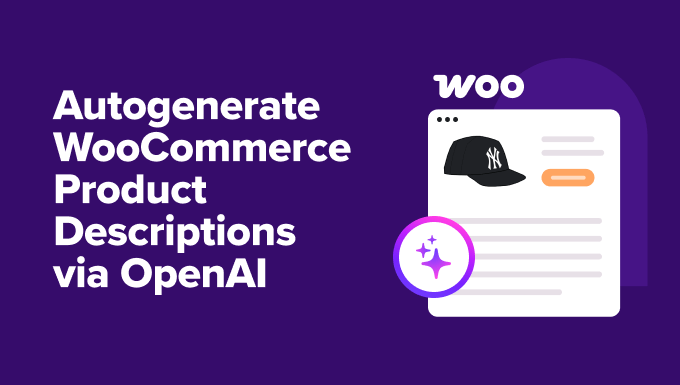
⚡ Risposta rapida: I migliori strumenti di IA per generare automaticamente descrizioni di prodotti WooCommerce
Di fretta? Ecco una rapida panoramica dei migliori strumenti per creare descrizioni di prodotti con l'IA:
- Uncanny Automator – Ideale per negozi più grandi che necessitano di automazione completa. Si collega a OpenAI per generare automaticamente descrizioni dei prodotti ogni volta che aggiungi nuovi prodotti.
- StoreAgent – Perfetto per principianti o negozi più piccoli. Genera una descrizione basata sull'IA per ogni singolo prodotto.
Ti guiderò attraverso entrambi i metodi in modo che tu possa scegliere quello che si adatta al tuo negozio.
Perché generare automaticamente descrizioni di prodotti WooCommerce con l'IA?
La generazione automatica delle descrizioni dei prodotti WooCommerce può aiutarti a risparmiare tempo, migliorare la coerenza, aumentare la SEO e rendere molto più semplice la scalabilità del tuo negozio online.
Ecco come aiuta:
- Risparmia ore di scrittura manuale: Crea rapidamente descrizioni di prodotti senza fissare uno schermo vuoto.
- Mantieni la coerenza delle descrizioni: Ogni prodotto suona curato e professionale.
- Aumenta la SEO: Includi automaticamente parole chiave pertinenti per posizionarti più in alto nei risultati di ricerca.
- Riduci i contenuti ripetitivi: Evita di usare le stesse parole e frasi in tutto il tuo negozio.
- Scala facilmente: Genera descrizioni in modo efficiente, sia che tu abbia pochi prodotti o centinaia.
Quando l'ho configurato per la mia amica, ha visto subito la differenza: il suo negozio WooCommerce sembrava più curato, le sue descrizioni erano coerenti e risparmiava ore ogni settimana.
Uncanny Automator vs StoreAgent: quale scegliere?
In questo tutorial tratterò due metodi. Ecco un rapido confronto affiancato per aiutarti a decidere:
| Uncanny Automator | StoreAgent | |
|---|---|---|
| Ideale per | Negozi più grandi che necessitano di automazione completa | Principianti o negozi più piccoli alla ricerca di una soluzione semplice |
| Configurazione | Moderata – richiede la connessione di una chiave API OpenAI | Facile – configurazione guidata, creazione account e connessione plugin |
| Flusso di lavoro | Ricette completamente automatizzate vengono eseguite in background ogni volta che aggiungi prodotti | AI per la descrizione del prodotto ti consente di generare descrizioni per ogni prodotto individualmente |
| Flessibilità | Altamente personalizzabile: regola trigger, azioni, prompt e altro ancora | Opzioni limitate ma molto semplici da usare |
| Costo | Versione gratuita disponibile; l'aggiornamento Pro è consigliato per un uso frequente | La versione gratuita funziona per la maggior parte dei piccoli negozi |
Entrambi gli strumenti hanno i loro punti di forza, quindi ti suggerisco di scegliere quello che corrisponde alle dimensioni del tuo negozio e al tuo flusso di lavoro. Può anche dipendere da quanto controllo desideri sulle descrizioni dei tuoi prodotti.
Cosa ti servirà per iniziare
Prima di iniziare con i tutorial, assicuriamoci che tu abbia tutto pronto. Poiché ogni metodo funziona in modo leggermente diverso, ho suddiviso i requisiti per ciascuno.
Metodo 1: Uncanny Automator (Ideale per negozi grandi)
| Requisito | Perché ne hai bisogno |
|---|---|
| Negozio WooCommerce | La piattaforma base dove si trovano i tuoi prodotti. 🛒 |
| Account OpenAI Premium e chiave API | Permette all'IA di generare automaticamente le descrizioni dei prodotti. 🤖 |
| Plugin Uncanny Automator (Gratuito o Pro) | La versione gratuita collega WooCommerce e OpenAI. Pro sblocca più crediti e funzionalità avanzate. ⚡ |
👉 Se non hai ancora configurato il tuo negozio WooCommerce, non preoccuparti: ci penso io. Segui la nostra guida di configurazione WooCommerce passo dopo passo per preparare il tuo negozio.
Metodo 2: StoreAgent (Opzione facile per principianti per piccoli negozi)
| Requisito | Perché ne hai bisogno |
|---|---|
| Negozio WooCommerce | Il tuo negozio dove appariranno le descrizioni AI. |
| Plugin StoreAgent | Viene fornito con l'agente AI per la descrizione del prodotto. Ti consente di generare descrizioni basate sull'IA per ogni prodotto ✨ |
| Account StoreAgent | Per collegare il tuo negozio e accedere agli strumenti AI. |
E se non sei sicuro di come ottenere una chiave API di OpenAI o un account StoreAgent, non preoccuparti: copro questi passaggi in dettaglio in ogni tutorial.
Ora puoi usare i link qui sotto per saltare direttamente al metodo di tua scelta:
- Method 1: Automate AI Descriptions with Uncanny Automator (Best for Large Stores)
- Method 2: Generate AI Product Descriptions With StoreAgent (Beginner-Friendly Option for Small Shops)
- 💡Pro Tips for Better AI-Generated Product Descriptions
- Problemi comuni e risoluzione dei problemi delle descrizioni dei prodotti AI
- Domande frequenti sulle descrizioni dei prodotti AI
Metodo 1: Automatizza le descrizioni AI con Uncanny Automator (Ideale per grandi negozi)
Se gestisci un negozio WooCommerce con decine, o anche centinaia, di prodotti, generare e aggiornare manualmente le descrizioni non è realistico. È qui che Uncanny Automator è ideale.
È il miglior plugin di automazione per WordPress che collega il tuo negozio WooCommerce con OpenAI in modo che le descrizioni dei prodotti possano essere generate automaticamente. Questo può farti risparmiare ore di lavoro ripetitivo.
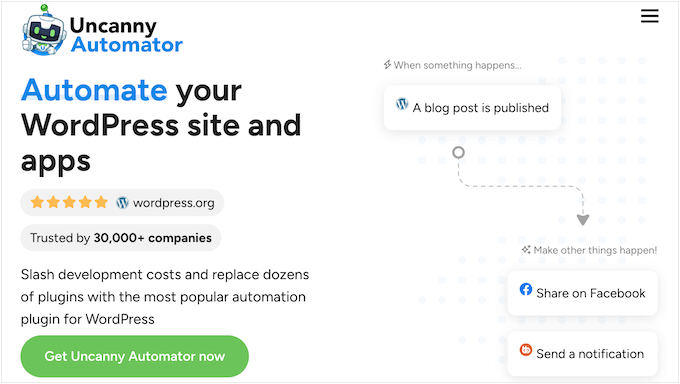
È in realtà la soluzione che la mia amica ha finito per scegliere per il suo negozio, e l'ho testata a fondo anch'io. Pensalo come Zapier per WordPress: collega il tuo negozio ad altre app e servizi in modo che i flussi di lavoro vengano eseguiti in automatico.
Se vuoi approfondire le sue funzionalità, ti consiglio di consultare la nostra recensione completa di Uncanny Automator.
Passaggio 1: Installa e attiva Uncanny Automator
La prima cosa da fare è installare e attivare il plugin gratuito Uncanny Automator. Questo funge da plugin di base, quindi anche se scegli un piano premium, avrai comunque bisogno della versione gratuita installata.
Se non l'hai mai fatto prima, puoi seguire la nostra guida per principianti su come installare un plugin per WordPress.
📌Nota importante: Il piano gratuito di Uncanny Automator ti consente di collegare WooCommerce e OpenAI, ma viene fornito con un piccolo numero di crediti gratuiti per le app.
Pensa a un credito come a un passaggio per eseguire un'automazione. Ogni volta che Uncanny Automator genera una descrizione del prodotto per te, utilizza un credito.
Una volta esauriti i crediti, l'automazione si interromperà finché non effettuerai l'aggiornamento o acquisterai altri crediti.
Ecco perché consiglio un piano premium. Ti offre più crediti in modo da poter effettivamente utilizzare l'automazione regolarmente e sbloccare funzionalità avanzate.
Dopo l'attivazione, vai alla pagina Automator » Impostazioni » Generali nella tua bacheca di WordPress per inserire la tua chiave di licenza.
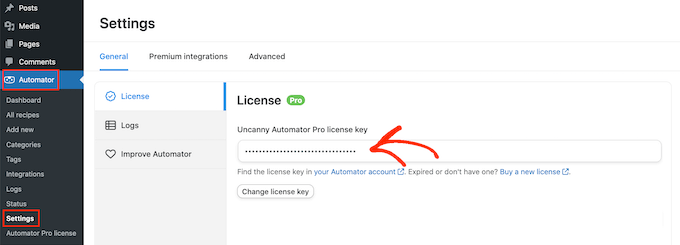
Puoi trovare queste informazioni nel tuo account Uncanny Automator.
Passaggio 2: Collega OpenAI a WordPress
Successivamente, vai alla pagina Automator » Integrazioni App dalla barra laterale di amministrazione di WordPress.
Qui vedrai un elenco di tutte le app di terze parti con cui Uncanny Automator può connettersi. Scorri fino a trovare 'OpenAI' e fai clic su di essa.

A questo punto, il plugin ti chiederà una chiave segreta (comunemente nota come chiave API) per collegare il tuo account OpenAI con WordPress.
Questa chiave segreta è un codice univoco che funziona come una password per le app. Invece di accedere al tuo account OpenAI ogni volta, la chiave consente in modo sicuro a WordPress di comunicare con OpenAI in background.
Per crearne una, accedi al tuo account OpenAI e passa alla scheda 'Chiavi API' dalla colonna di sinistra.
Quindi fai clic sul pulsante '+ Crea nuova chiave segreta'.
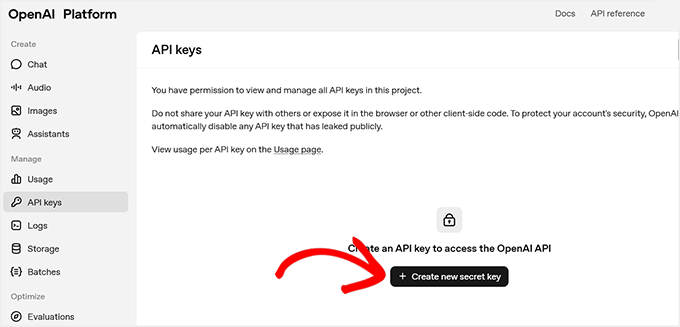
💡 Nota importante sui costi di OpenAI
Per utilizzare l'API di OpenAI, devi avere un account a pagamento e aggiungere un metodo di pagamento. L'utilizzo dell'API è a consumo, il che è diverso da un abbonamento mensile a ChatGPT Plus.
Ti vengono addebitati solo i token che utilizzi.
I token sono piccoli pezzi di testo, circa 4 caratteri o una parola breve. Anche se ogni token costa pochissimo, la generazione di molte descrizioni di prodotti può aumentare rapidamente.
Per evitare sorprese, vai su Impostazioni » Limiti nel tuo account OpenAI e imposta un limite di spesa mensile.
Questo ti dà il pieno controllo sui tuoi costi e garantisce che la tua automazione rimanga entro il budget.
Questo aprirà un prompt, dove dovrai aggiungere un nome per la chiave.
Ti consiglio di scegliere un titolo chiaro e memorabile, come 'Connessione Uncanny Automator'. Rende più facile trovarlo se dovessi mai volerlo modificare o eliminare in seguito.
Quindi, procedi e fai clic sul pulsante 'Crea chiave segreta'.
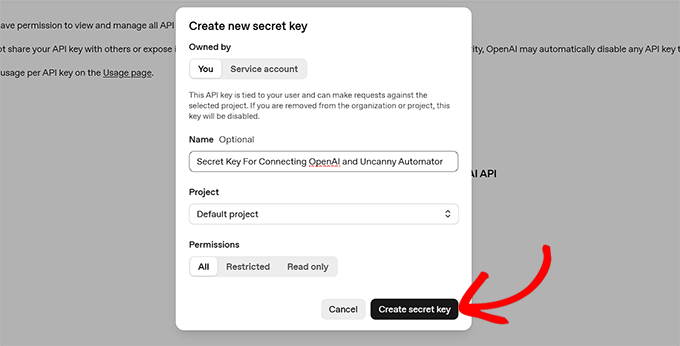
OpenAI genererà ora la chiave per te.
Da qui, copiala semplicemente negli appunti.
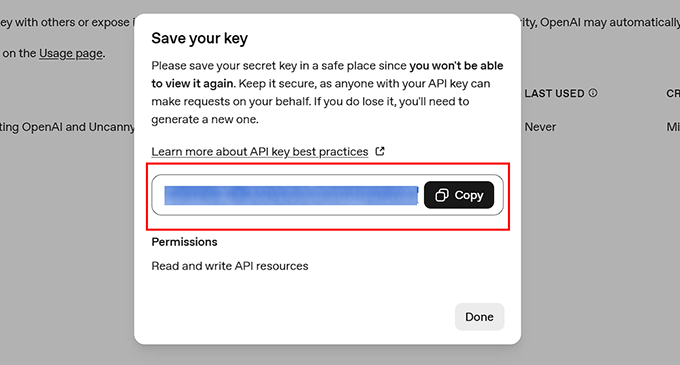
Torna quindi alla tua bacheca di WordPress e incollala nel campo 'Chiave segreta' nelle impostazioni di Uncanny Automator.
Infine, fai clic sul pulsante ‘Connetti account OpenAI’.
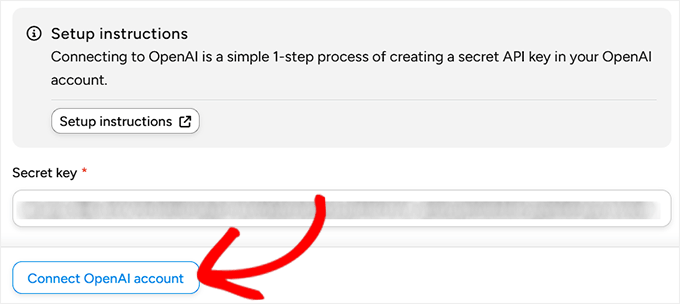
Se tutto funziona correttamente, vedrai un messaggio di successo che conferma la connessione.
Passaggio 3: Crea una ricetta in Uncanny Automator
Ora che i tuoi account sono connessi, è il momento di creare una ricetta.
In Uncanny Automator, una ricetta è semplicemente una regola che dice: “quando succede qualcosa, fai questo dopo”. Quel ‘qualcosa’ è chiamato trigger, e il ‘fai questo’ è chiamato azione.
Nel nostro caso, il trigger sarà l'aggiunta di un nuovo prodotto WooCommerce, e l'azione sarà la generazione di una descrizione del prodotto con OpenAI.
Per iniziare, vai alla pagina Automator » Aggiungi nuova ricetta dalla tua bacheca di WordPress.
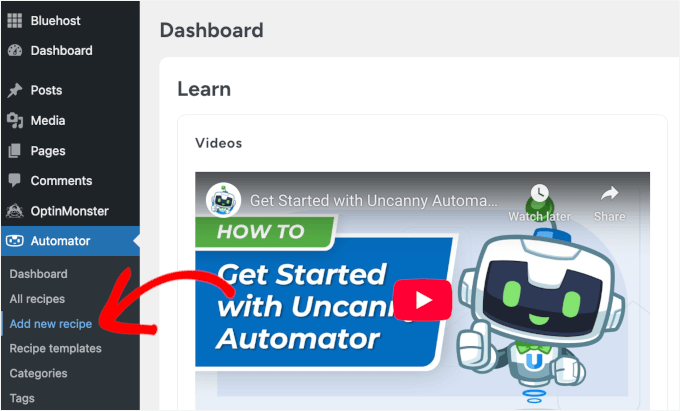
Questo aprirà l'editor delle ricette, dove la prima scelta che vedrai è il tipo di ricetta: Utenti connessi o Tutti.
Consiglio di scegliere Utenti connessi. Ciò significa che solo tu o i membri del tuo team (che sono connessi a WordPress) potete attivare la ricetta.
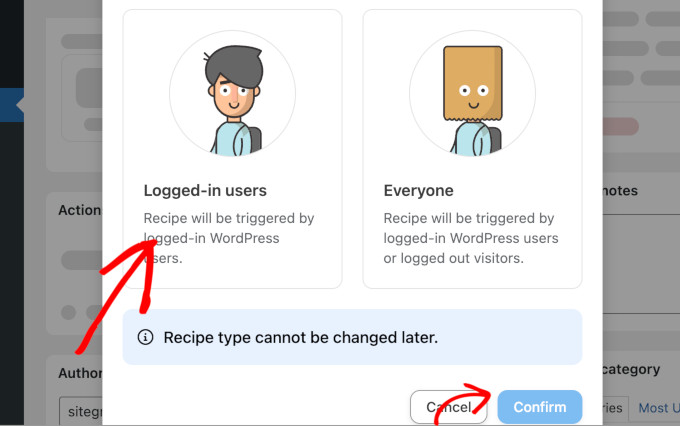
Successivamente, aggiungi un nome chiaro per la tua ricetta in modo da poterla riconoscere facilmente in seguito se desideri modificarla o eliminarla. Qualcosa come ‘Descrizioni prodotti AI’ funziona bene.
Passaggio 4: Imposta il trigger per le descrizioni automatiche dei prodotti WooCommerce
Una volta che la tua ricetta è stata nominata, è il momento di impostare il trigger. Per fare ciò, seleziona ‘WordPress’ dal pannello Trigger.
Ora, potresti chiederti perché sto scegliendo WordPress invece di WooCommerce.
Questo perché i prodotti WooCommerce sono effettivamente memorizzati come “post” di WordPress nel backend, quindi Automator utilizza i trigger di WordPress qui.
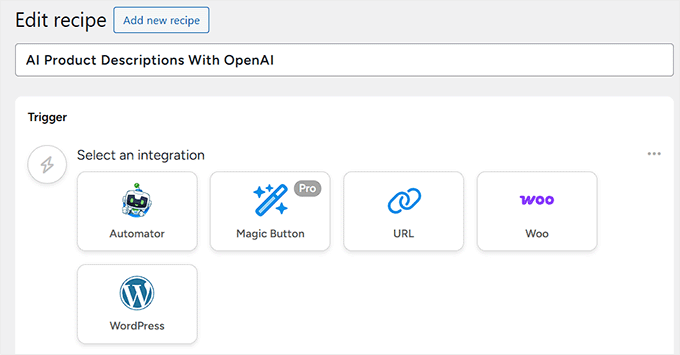
Quando selezioni WordPress, vedrai un elenco di possibili trigger.
Da qui, scegli ‘Un utente pubblica un post.’
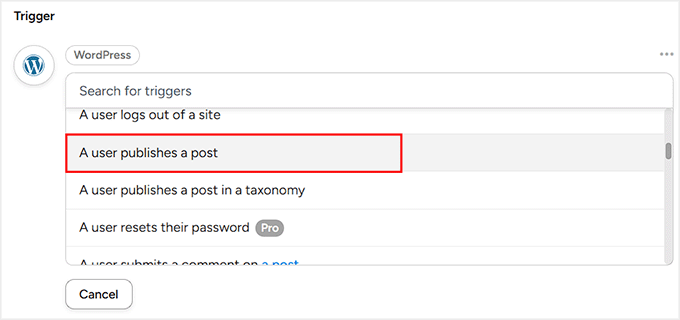
Quindi, dal menu a discesa che appare, seleziona ‘Prodotto’ come tipo di post.
Questo dice ad Automator che il trigger dovrebbe attivarsi ogni volta che un utente connesso pubblica un nuovo prodotto WooCommerce.
Dopo questo, fai semplicemente clic sul pulsante ‘Salva’ per confermare il tuo trigger.

Passaggio 5: Imposta l'azione con OpenAI per generare automaticamente descrizioni dei prodotti
Ora è il momento di decidere cosa succede dopo il trigger. Per questo, scorri verso il basso fino al pannello ‘Azioni’ e fai clic sul pulsante ‘Aggiungi azione’.
Questo aprirà un elenco di integrazioni, dove puoi selezionare OpenAI.

Ora vedrai un elenco di azioni disponibili con questo strumento. Da qui, scegli ‘Usa un prompt per generare testo con il modello GPT.’
Questa opzione ti consente di scrivere il tuo prompt AI su come OpenAI dovrebbe generare la descrizione del prodotto.
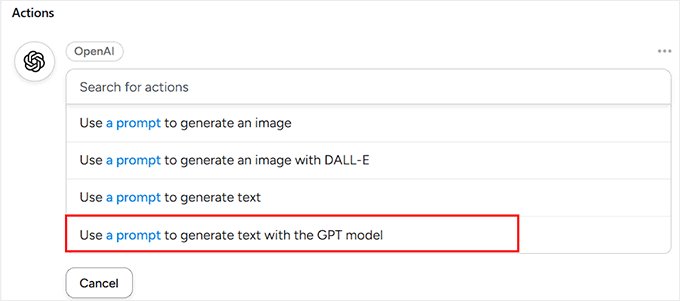
Automator ti mostrerà ora un modulo in cui puoi configurare alcune impostazioni.
Questa parte potrebbe sembrare un po' tecnica all'inizio, ma non preoccuparti: la analizzerò passo dopo passo.
La prima opzione che vedrai è ‘Modello’. Questa è solo la versione di GPT (il motore AI) che Automator utilizzerà. Ti consiglio di lasciarla sull'impostazione predefinita, perché è sempre il modello più recente e affidabile.
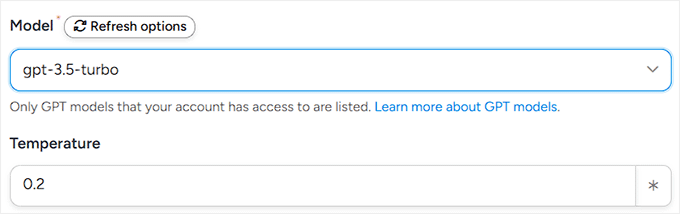
Successivamente c'è il campo ‘Temperatura’. Pensala come un “quadrante di creatività”.
Un numero più alto (come 0,8) rende l'IA più giocosa e creativa con le sue parole, mentre un numero più basso (come 0,2) la fa attenere a frasi sicure e prevedibili.
Per le descrizioni dei prodotti, consiglio di impostare la temperatura a metà (tra 0,2 e 0,5). Questo mantiene il testo fresco, coinvolgente e professionale.
Dopodiché, dovrai scegliere la ‘Lunghezza massima’. Questo indica all'IA quanto dovrebbe essere lunga la descrizione del prodotto, misurata in token.
Come ho già detto, i costi della tua API OpenAI si basano sul numero di token che utilizzi. La maggior parte delle descrizioni dei prodotti WooCommerce funziona meglio intorno ai 250-300 caratteri.
Per assicurarti che l'IA non si interrompa a metà frase, consiglio di impostare la lunghezza massima a 400 token. Questo dà all'IA spazio sufficiente per scrivere in modo naturale.
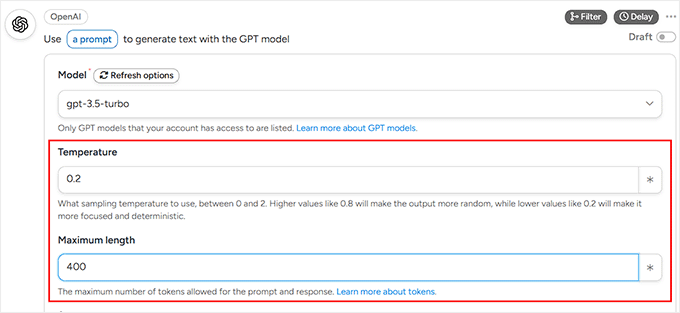
Nota: I conteggi dei token possono essere leggermente diversi in altre lingue, quindi vale la pena controllare la documentazione di OpenAI se hai un negozio multilingue.
Passaggio 6: Scrivi il Messaggio di Sistema e il Prompt
Ora che le impostazioni tecniche sono state definite, è il momento della parte divertente: dire all'IA come scrivere effettivamente le tue descrizioni dei prodotti. Lo farai usando il Messaggio di Sistema e il Prompt.
Il ‘Messaggio di Sistema’ è come dare all'IA una descrizione del lavoro. Stabilisce le regole su come l'IA dovrebbe comportarsi quando scrive.
Ad esempio:
You are a copywriter for [Site name], a store that sells eco-friendly lifestyle products. Always write in a friendly, approachable tone that matches our brand. In questo modo, l'IA sa di rimanere sempre in linea con il brand.
Per semplificare, Automator ti consente di inserire segnaposto dinamici (o tag) come ‘Nome del sito’ e ‘Slogan del sito’.
Questi sono diversi dai token OpenAI che ho menzionato in precedenza; pensali come scorciatoie che recuperano automaticamente informazioni dal tuo sito web.
Per aggiungerne uno, fai semplicemente clic sulla piccola icona dell'asterisco accanto al campo.
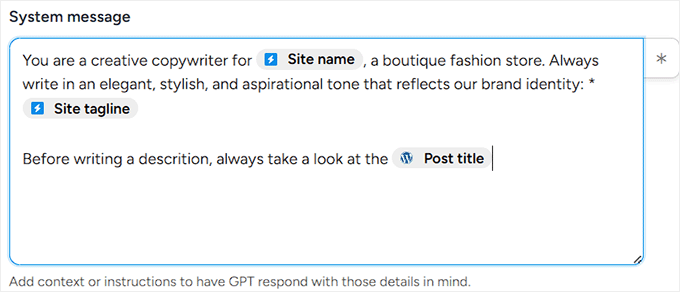
Successivamente, scriverai il tuo prompt. Questa è la tua istruzione diretta per l'IA su cosa generare.
Ad esempio:
Write a short, engaging product description for {{Post title}}. Use details like {{Post excerpt}} and {{Post content (raw)}} to highlight the product’s main features. Keep the tone persuasive but friendly. Qui, i token del post (come Titolo del post ed Estratto del post) recupereranno automaticamente i dettagli corretti da ogni prodotto che aggiungi a WooCommerce.
Ciò significa che ogni nuovo articolo ottiene la sua descrizione unica senza che tu debba scrivere una parola.
Ad esempio:
Write a short and compelling product description for {{Post title}}. Focus on how the design makes the customer feel confident and stylish. Highlight key features using persuasive language. Keep it under 100 words. Una volta scritti il Messaggio di Sistema e il Prompt, premi semplicemente il pulsante ‘Salva’.
Automator ricorderà ora queste istruzioni per ogni nuovo prodotto che pubblichi.
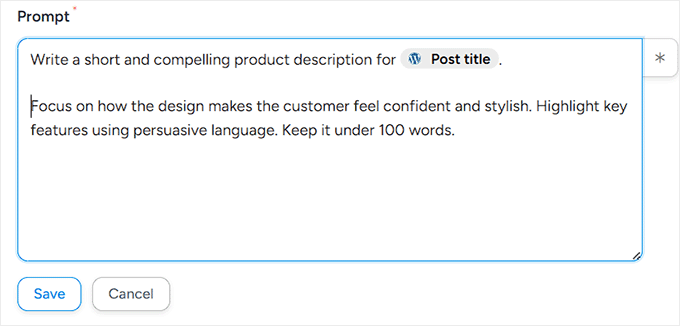
Passaggio 7: Aggiorna automaticamente i prodotti con descrizioni generate dall'IA
Finora, il tuo trigger e la prima azione indicano a GPT di generare una descrizione del prodotto. Il passaggio successivo consiste nell'aggiornare automaticamente il prodotto WooCommerce con tale descrizione.
Questo passaggio è essenziale perché, senza di esso, il contenuto generato dall'IA esisterebbe in background ma non apparirebbe mai sulle tue pagine prodotto.
Collegare la risposta di OpenAI direttamente al prodotto garantisce che ogni nuovo prodotto riceva immediatamente una descrizione curata e in linea con il brand.
Per fare ciò, vai al pannello Azioni nella tua ricetta e fai nuovamente clic sul pulsante ‘Aggiungi azione’.
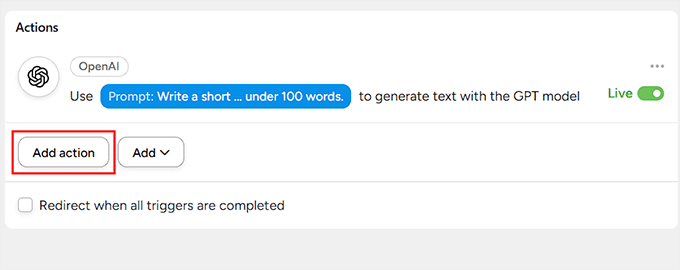
Quindi, dall'elenco a discesa, seleziona ‘WordPress’ come integrazione dell'azione.
Questo visualizzerà un elenco di azioni disponibili che puoi eseguire con WordPress. Da qui, scegli ‘Aggiorna il contenuto di un post’.
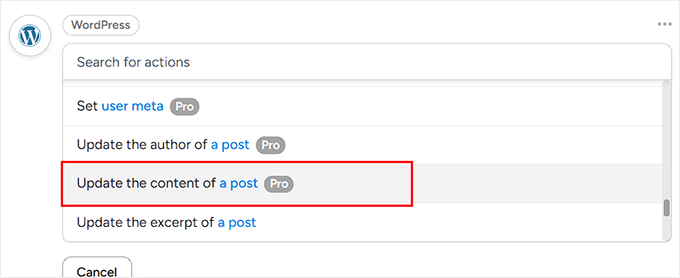
Automator ti chiederà ora di selezionare un tipo di post e un post specifico.
Procedi e scegli ‘Prodotto’ come tipo di post dal menu a discesa. Quindi, sotto ‘Post’, seleziona ‘Usa un token / valore personalizzato’.
Successivamente, devi fare clic sull'asterisco e aggiungere il token ‘ID Post’ nel campo sottostante.
Questo indica ad Automator di prendere di mira il prodotto esatto che ha attivato la ricetta, garantendo che la descrizione generata dall'IA venga aggiunta all'articolo corretto.
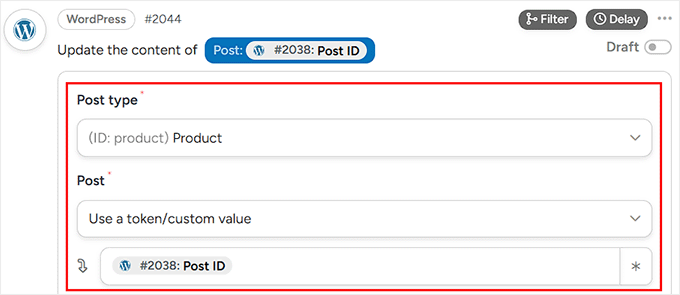
Successivamente, scorri verso il basso fino al campo ‘Contenuto’ e aggiungi il token ‘Risposta’ dalla tua azione OpenAI. Per fare ciò, fai clic sull'icona dell'asterisco nell'angolo in alto a destra del campo e aggiungi il token.
Ciò garantisce che il contenuto di ciascun prodotto venga automaticamente sostituito con la descrizione generata dall'IA.
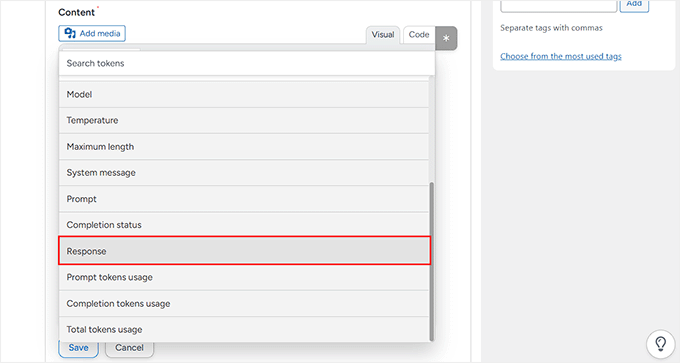
Una volta configurato tutto, fai clic sul pulsante ‘Salva’.
D'ora in poi, ogni volta che un nuovo prodotto viene pubblicato, GPT genererà una descrizione e Automator la aggiungerà direttamente al prodotto.
Passaggio 8: Testa la tua descrizione del prodotto WooCommerce generata dall'IA
A questo punto, la tua ricetta è pronta: devi solo attivare l'interruttore. Sul lato destro dell'editor, cambia lo stato da ‘Bozza’ a ‘Live’.
La tua automazione è ora attiva.

Tuttavia, prima di iniziare a farvi affidamento, è una buona idea testare le cose.
Per fare ciò, vai alla tua bacheca di WordPress e aggiungi un nuovo prodotto. Dagli un titolo, un prezzo, un'immagine e qualsiasi altro dettaglio normalmente includi, e premi il pulsante ‘Pubblica’.
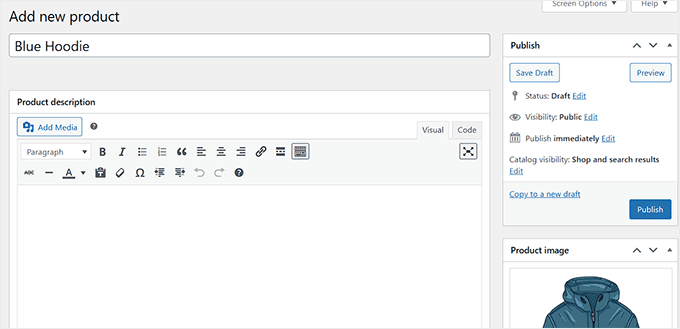
Ora visita la pagina del prodotto sul tuo sito.
Se tutto funziona bene, Uncanny Automator contatta OpenAI e genera automaticamente una nuova descrizione del prodotto.
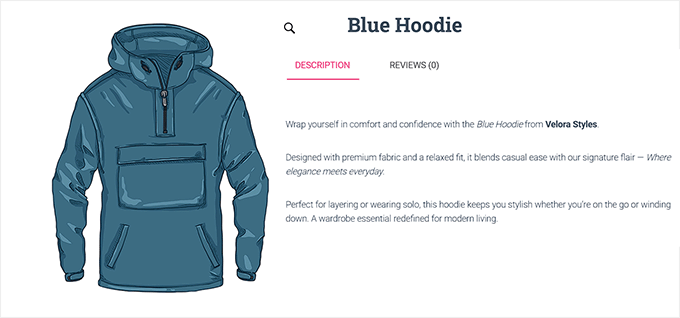
Metodo 2: Genera descrizioni di prodotti AI con StoreAgent (Opzione per principianti per piccoli negozi)
Se stai iniziando con WooCommerce e desideri qualcosa di semplice, allora StoreAgent è un'ottima opzione. È una suite AI all-in-one creata per WooCommerce.
StoreAgent viene fornito con un ‘Assistente per la descrizione del prodotto’ che può generare descrizioni con un clic.
Tieni presente che non creerà automaticamente le descrizioni in background, quindi dovrai aprire ogni prodotto e fare clic su un pulsante.
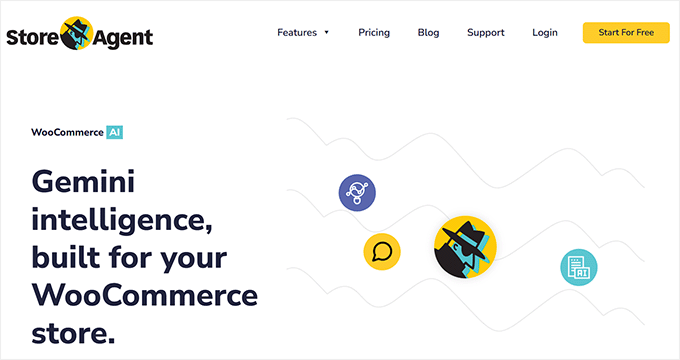
Per i negozi online più piccoli, questo può effettivamente essere un buon aspetto perché ti dà più controllo e garantisce che approvi ogni contenuto prima che venga pubblicato. Tuttavia, Uncanny Automator è una soluzione migliore per i negozi più grandi.
Passaggio 1: Installa e connetti StoreAgent
Innanzitutto, dovrai installare e attivare il plugin StoreAgent sul tuo sito WordPress. Se non l'hai mai fatto prima, puoi consultare il nostro tutorial su come installare un plugin WordPress.
Non appena attivi il plugin, apparirà una nuova schermata che ti chiederà di collegare il tuo sito web a un account StoreAgent. Fai semplicemente clic sul pulsante 'Connect to StoreAgent'.
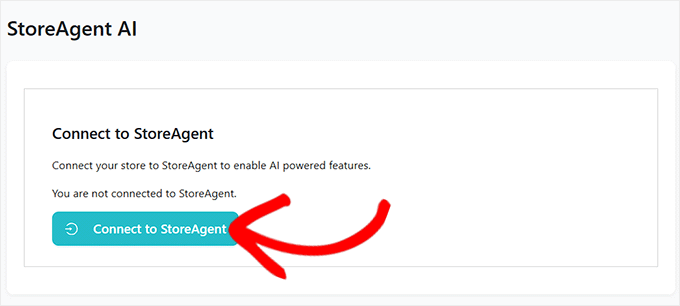
Questo ti porterà al sito web di StoreAgent, dove dovrai inserire il tuo nome utente e password.
Se non hai un account, non preoccuparti: puoi crearne uno facendo clic sul link 'Claim one now'.
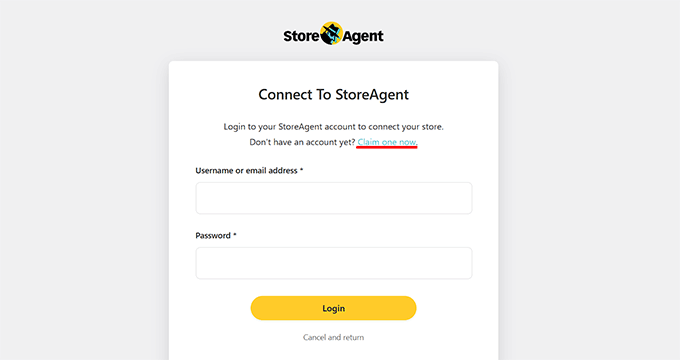
Questo ti reindirizzerà alla pagina di registrazione, dove dovrai semplicemente inserire il tuo indirizzo email, nome e una password.
Una volta compilato, fai clic sul pulsante 'Create Account'.
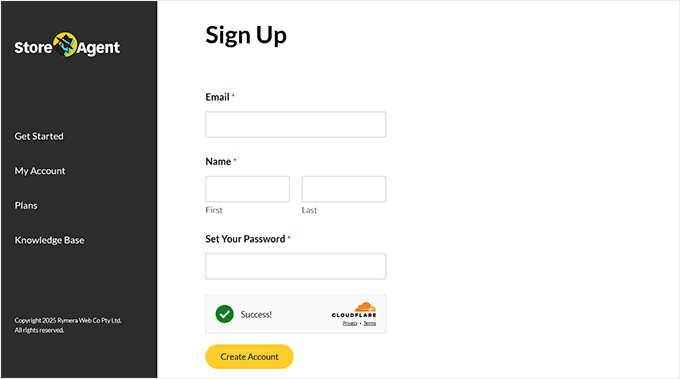
Successivamente, StoreAgent ti chiederà l'URL del tuo sito web.
Devi copiare e incollare l'indirizzo del tuo sito (URL) nel campo richiesto e fare clic sul pulsante 'Install Plugin'.
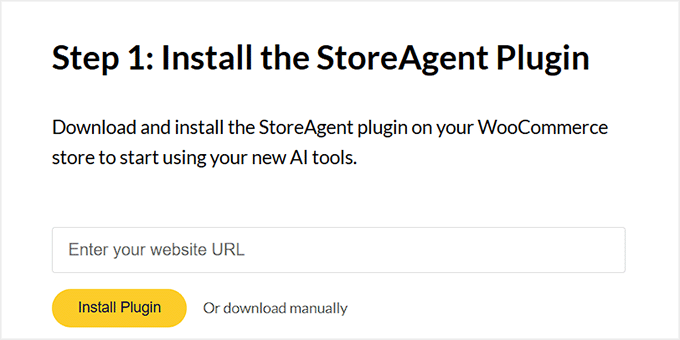
Verrai quindi reindirizzato alla tua bacheca di WordPress. Poiché il plugin è già installato, la configurazione si completerà automaticamente.
Passaggio 2: Attiva l'assistente per la descrizione del prodotto in StoreAgent.ai
Ora, vai alla pagina StoreAgent » Impostazioni » Strumenti di contenuto AI dalla tua bacheca di WordPress.
Qui vedrai tutti i diversi agenti AI che StoreAgent offre.
Trova semplicemente quello chiamato 'Product Description AI' e cambialo da 'Inactive' ad 'Active'.
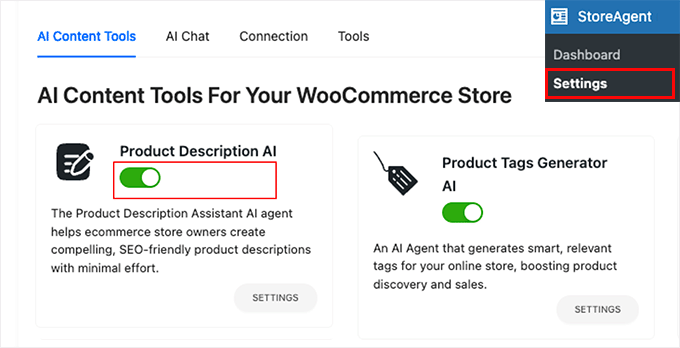
Passaggio 3: Apri un prodotto WooCommerce per generare una descrizione AI
Successivamente, vai su Prodotti » Tutti i prodotti nella tua bacheca di WordPress. Scegli qualsiasi prodotto che desideri aggiornare facendo clic sul link ‘Modifica’ sotto di esso.
Una volta aperto l'editor del prodotto, vedrai un nuovo pulsante che dice 'Genera descrizione con AI'.
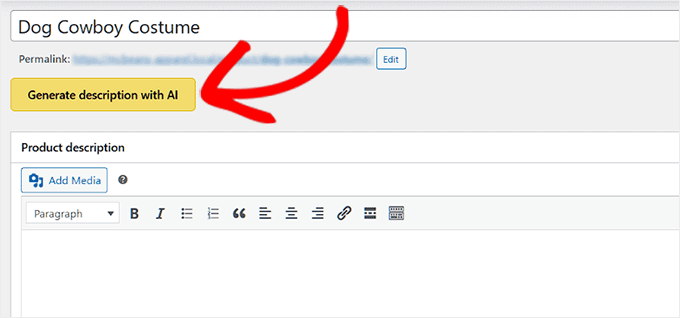
Utilizzerai questo pulsante per consentire a StoreAgent di creare una descrizione del prodotto per te.
Passaggio 4: Personalizza le impostazioni della tua descrizione del prodotto AI
Quando fai clic sul pulsante 'Genera descrizione con AI', apparirà un modulo che ti chiederà di impostare alcune preferenze prima che l'AI inizi a scrivere.
Queste opzioni aiutano StoreAgent a comprendere meglio il tuo prodotto e a far suonare la descrizione esattamente come desideri.
La prima cosa che vedrai è l'opzione per generare un titolo del prodotto. Se il tuo prodotto non ne ha già uno, StoreAgent può crearne uno per te.
Non è sempre perfetto, ma può farti risparmiare tempo se sei bloccato o desideri un po' di ispirazione.
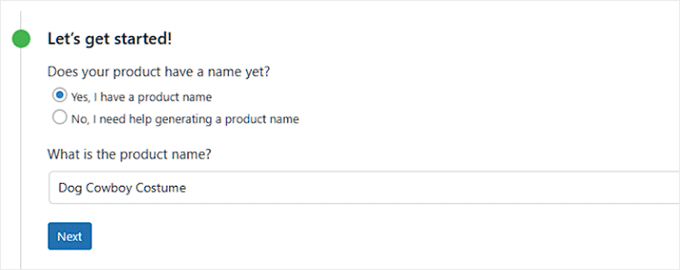
Successivamente c'è il Tono di scrittura. Qui decidi come vuoi che suoni la tua descrizione.
Ad esempio, potresti renderla professionale se vendi prodotti aziendali, o amichevole e stimolante se vendi articoli fatti in casa.
Puoi anche selezionare più di un tono per mescolare gli stili e ottenere un risultato che sembri naturale per il tuo marchio.
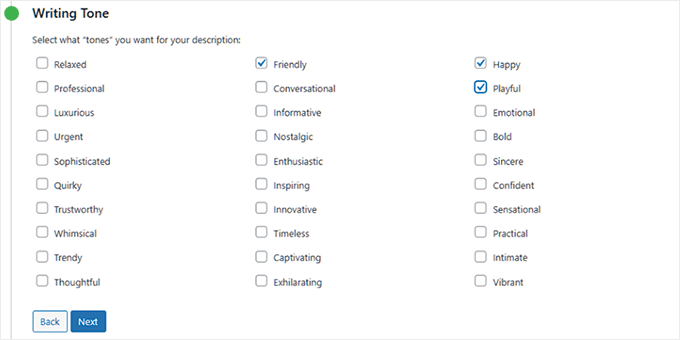
Dopo di che, puoi anche aggiungere fatti interessanti o dettagli chiave sul tuo prodotto.
Questo è facoltativo, ma ti consiglio di compilarlo perché dà all'AI più elementi su cui lavorare. Puoi aggiungere cose come il materiale, le caratteristiche speciali o i vantaggi.
Più dettagli condividi, più accurata e coinvolgente sarà la tua descrizione.
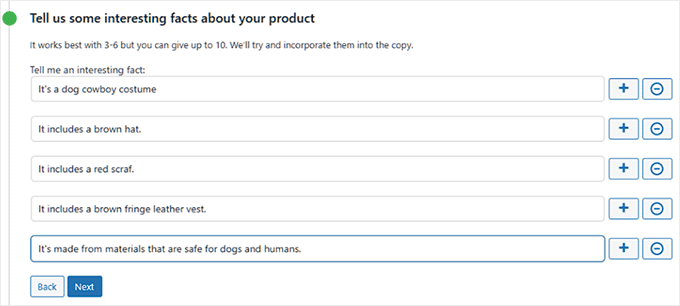
Se il tuo prodotto è destinato a una fascia d'età specifica, come bambini o anziani, puoi impostarlo nella sezione 'Focus età'.
In caso contrario, puoi semplicemente selezionare 'Nessun focus età richiesto'.
Questo dice all'AI se adattare il linguaggio a un pubblico particolare o mantenerlo generale.
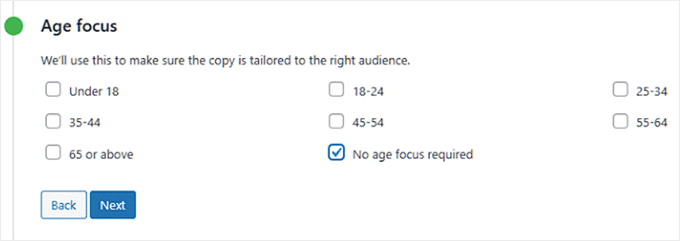
Poi, c'è l'opzione per definire il tuo pubblico di destinazione. Ogni prodotto ne ha uno. Ad esempio, se stai vendendo un costume per cani, il tuo pubblico sarebbero i proprietari di animali domestici.
Scegliere il pubblico giusto aiuta l'IA a scrivere in un modo che parli direttamente alle persone più propense ad acquistare il tuo prodotto.
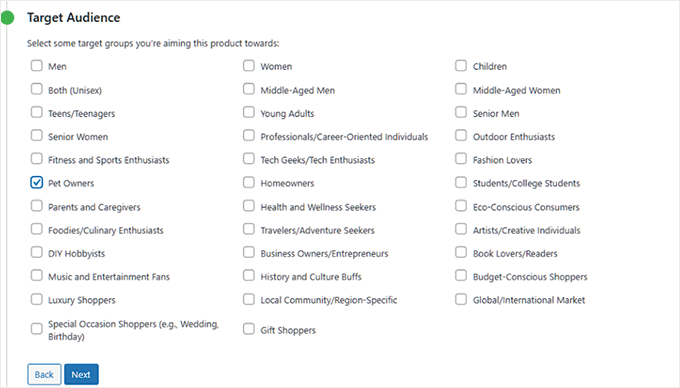
Vedrai anche una sezione in cui puoi menzionare rimborsi o garanzie.
Se vuoi evidenziare una garanzia di rimborso o una politica di reso, puoi attivare questa opzione e aggiungere i dettagli. È un piccolo tocco, ma può rendere la tua descrizione più persuasiva.
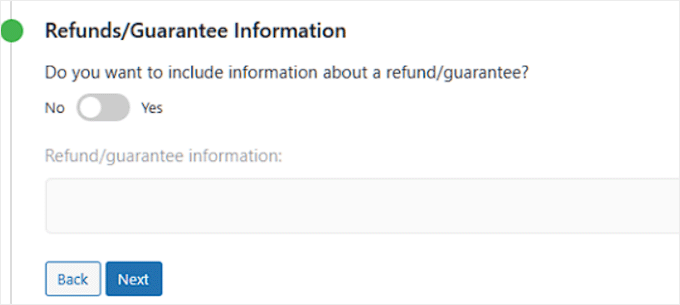
C'è anche un campo per aggiungere parole chiave. Questo è utile per il SEO di WordPress perché può aiutare la tua pagina prodotto ad apparire nei risultati di ricerca.
Digita semplicemente i termini che le persone cercheranno probabilmente, e StoreAgent li includerà naturalmente nella descrizione.
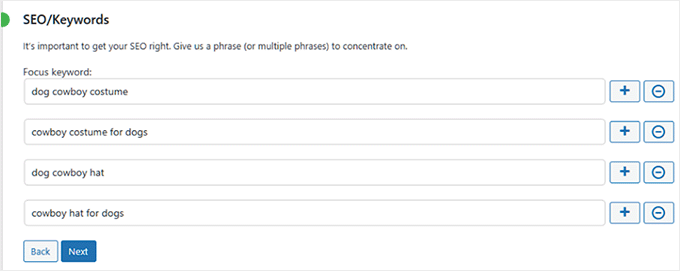
Infine, ti verrà chiesto di scegliere la lunghezza della descrizione. Puoi scegliere tra breve, media o lunga.
Una descrizione breve funziona bene per prodotti semplici, mentre una più lunga è migliore se il tuo prodotto necessita di maggiori spiegazioni.
Dipende totalmente da te, e puoi sempre testare lunghezze diverse per vedere quale funziona meglio per i tuoi clienti.

Fase 5: Pubblica e revisiona le descrizioni dei prodotti generate dall'IA
Una volta impostato tutto, fai clic sul pulsante 'Genera descrizione prodotto'. Questo dice all'IA di creare la descrizione per te.
StoreAgent genererà istantaneamente il testo e lo mostrerà in un popup. Da qui, puoi rivedere ciò che è stato scritto.
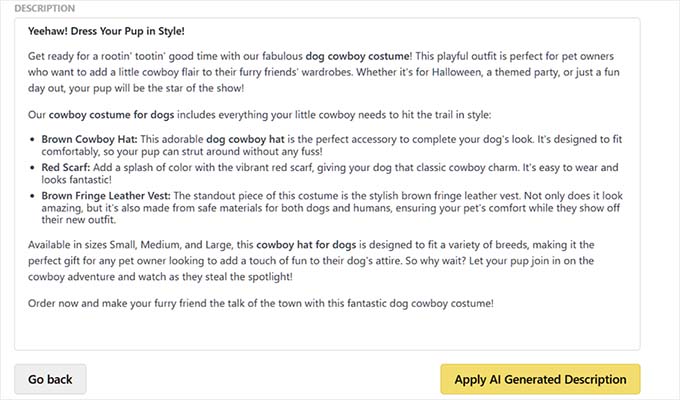
Se non ti piace il risultato, fai semplicemente clic su 'torna indietro' per modificare le tue opzioni e riprova. Se sei soddisfatto, fai semplicemente clic su 'Applica descrizione generata dall'IA' per aggiungerla al tuo prodotto.
Infine, fai clic sul pulsante 'Aggiorna' o 'Pubblica' per salvare le modifiche e rendere il tuo prodotto live.
Dopodiché, ripeti il processo con ogni prodotto per creare le sue descrizioni AI.
💡Suggerimenti Pro per Migliori Descrizioni di Prodotti Generate dall'AI
Anche con potenti strumenti AI come Uncanny Automator o StoreAgent, ottenere ottime descrizioni dei prodotti non è solo una questione di cliccare un pulsante.
Ecco perché suggerisco di seguire questi consigli. Ti assicureranno che il testo generato dall'AI sia accurato, persuasivo e completamente allineato al tuo marchio.
1. Scrivi prompt chiari e dettagliati
Includi sempre dettagli chiave come caratteristiche, materiali, vantaggi e parole chiave pertinenti per i prodotti nel tuo prompt. Più dettagli includi, più accurato e persuasivo sarà l'output dell'AI.
Pensala come dare all'AI un foglio di trucchi da seguire. Ad esempio, la mia amica ha usato questo prompt per la sua boutique di moda:
Write a short and compelling product description for {{Post title}}. Highlight how the design makes the customer feel confident and stylish. Include the material and any standout features. Keep the tone friendly and engaging. Questo le ha fornito descrizioni generate dall'AI che erano professionali, persuasive e allineate al suo marchio.
Puoi anche dare all'AI 'istruzioni negative' per migliorare l'output. Ad esempio, se scopri che l'AI usa spesso parole generiche, potresti aggiungere questo al tuo prompt:
Do not use common marketing words like "amazing," "revolutionary," or "game-changer". Per altri suggerimenti, consulta la nostra guida sui migliori prompt AI per blogger, marketer e social media.
2. Mantieni coerente la voce del tuo marchio
Quando usi l'AI, devi darle indicazioni chiare sul tono del tuo negozio, che sia professionale, giocoso o ispiratore. Puoi condividere esempi delle tue descrizioni di prodotti esistenti o delle linee guida del marchio in modo che l'AI non cambi stile casualmente.
Ad esempio, la stessa maglietta potrebbe essere descritta in modi molto diversi a seconda della voce del tuo marchio:
- Professionale: “Realizzata in cotone biologico al 100%, questa t-shirt offre una vestibilità comoda e una qualità duratura.”
- Giocoso: “La tua nuova maglietta preferita per le maratone di Netflix, le corse al bar e tutto il resto.”
- Ispiratore: “Indossala come promemoria che scelte semplici, come una t-shirt morbida ed ecologica, possono avere un grande impatto.”
La coerenza nel tono crea fiducia con i clienti e fa sentire i tuoi prodotti coesi in tutto il tuo negozio.
3. Considera l'IA come il tuo assistente per la prima bozza
L'IA è incredibilmente potente, ma non è perfetta. Considerala sempre come uno strumento che ti porta al 90% del risultato.
Il tuo tocco umano aggiunge il restante 10% che garantisce l'accuratezza, corregge eventuali frasi goffe e aggiunge una personalità unica al brand. Leggi sempre le descrizioni generate prima di pubblicarle.
4. Usa la generazione in blocco con saggezza
Per i negozi con molti prodotti, la generazione di descrizioni in blocco con Uncanny Automator fa risparmiare tempo.
Tuttavia, controlla sempre alcuni articoli per garantirne la qualità e apporta le modifiche necessarie.
Problemi comuni e risoluzione dei problemi delle descrizioni dei prodotti AI
Anche con l'IA, le cose non vanno sempre perfettamente al primo tentativo. Ecco perché voglio condividere soluzioni ad alcuni problemi comuni che potresti incontrare.
Perché la mia API non si connette?
Ricontrolla che la tua chiave API di OpenAI sia copiata correttamente e incollata nel campo giusto. Assicurati che non ci siano spazi extra o caratteri mancanti.
Perché le descrizioni dei prodotti generate sono troppo generiche?
I tuoi prompt potrebbero essere troppo vaghi. Puoi includere dettagli del prodotto, benefici e contesto del brand per rendere l'output dell'IA più specifico e coinvolgente.
Come gestisco i costi quando uso OpenAI?
Imposta limiti di utilizzo o monitora il tuo utilizzo dell'API nella dashboard di OpenAI. Questo aiuta a prevenire addebiti imprevisti mantenendo la tua automazione in esecuzione senza intoppi.
Perché StoreAgent non genera automaticamente una descrizione per ogni prodotto?
A differenza di Uncanny Automator, StoreAgent richiede di fare clic sul pulsante "Genera descrizione" per ogni prodotto. Questo offre un maggiore controllo ma non è completamente automatico.
Perché l'IA a volte non riporta i dettagli del prodotto?
L'IA può lavorare solo con le informazioni che fornisci. Assicurati che il titolo del prodotto, l'estratto e qualsiasi fatto o caratteristica siano completi prima di generare una descrizione.
Domande frequenti sulle descrizioni dei prodotti AI
Ecco alcune domande che i nostri lettori pongono frequentemente prima di impostare descrizioni automatiche dei prodotti AI sul loro negozio WooCommerce.
Quanto costa OpenAI per generare descrizioni di prodotti WooCommerce?
OpenAI addebita in base all'utilizzo, misurato in "token", che sono piccoli frammenti di testo. Il costo dipende dalla lunghezza e dal numero di descrizioni di prodotti che generi. Puoi monitorare e gestire il tuo utilizzo nella dashboard di OpenAI per controllare i costi.
Le descrizioni dei prodotti WooCommerce generate dall'IA influiscono sulla SEO?
No, se sono ben scritti. I contenuti generati dall'IA possono posizionarsi bene se sono unici, pertinenti e ottimizzati per le parole chiave. Tuttavia, dovresti sempre rivedere e modificare le descrizioni per mantenere l'accuratezza e aggiungere la voce del tuo brand.
Posso generare automaticamente descrizioni AI per oltre 1.000 prodotti?
Sì. Strumenti come Uncanny Automator consentono flussi di lavoro completamente automatizzati, rendendo facile generare descrizioni AI su larga scala.
Per StoreAgent, dovrai generare le descrizioni prodotto per prodotto, il che funziona meglio per cataloghi più piccoli.
Cosa succede se le descrizioni dei prodotti sono imprecise?
Controlla sempre i contenuti generati dall'IA prima della pubblicazione. Potrebbe essere necessario modificarli per correggere errori e migliorare la chiarezza per accuratezza e persuasività.
Speriamo che questo articolo ti abbia aiutato a imparare come generare automaticamente descrizioni di prodotti AI in WooCommerce. Potresti anche voler consultare la nostra guida su come generare automaticamente testo alternativo delle immagini in WordPress con l'IA o la nostra guida su come usare l'IA per il marketing.
Se ti è piaciuto questo articolo, iscriviti al nostro canale YouTube per tutorial video su WordPress. Puoi anche trovarci su Twitter e Facebook.





Hai una domanda o un suggerimento? Lascia un commento per iniziare la discussione.